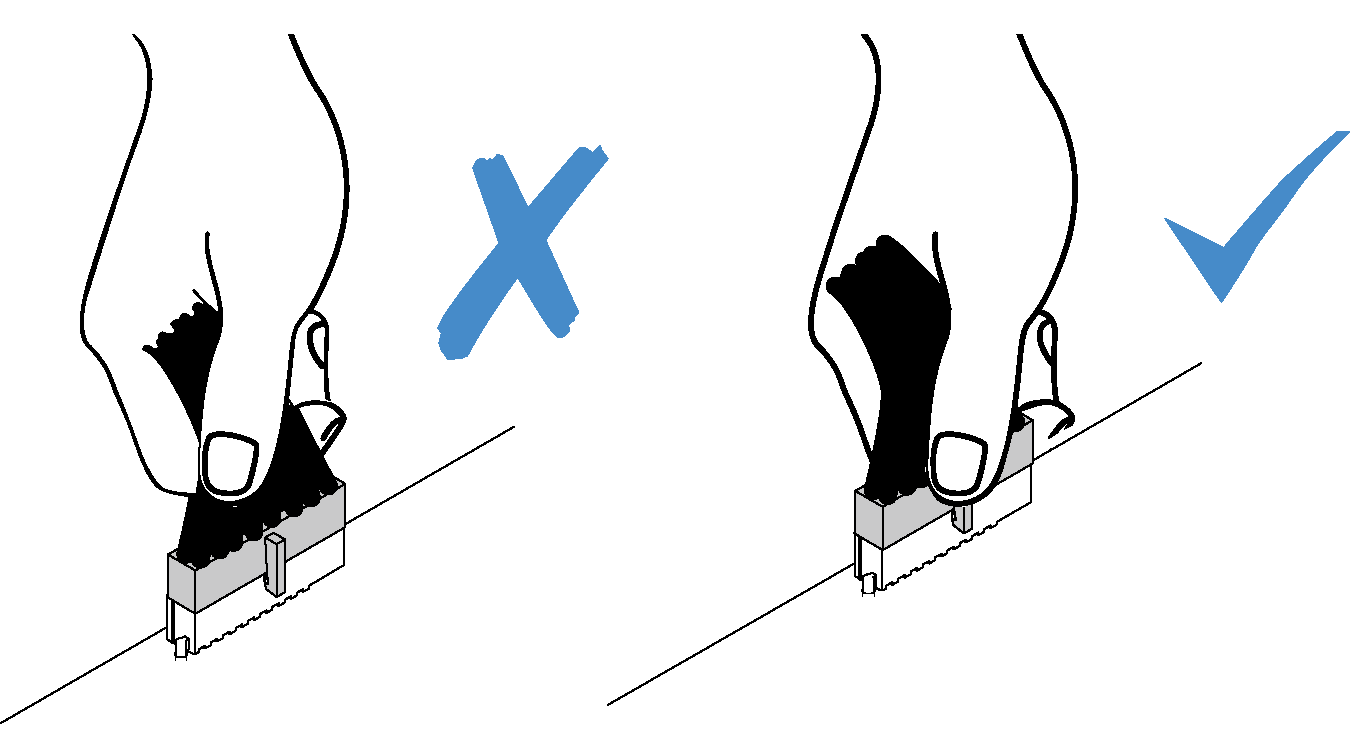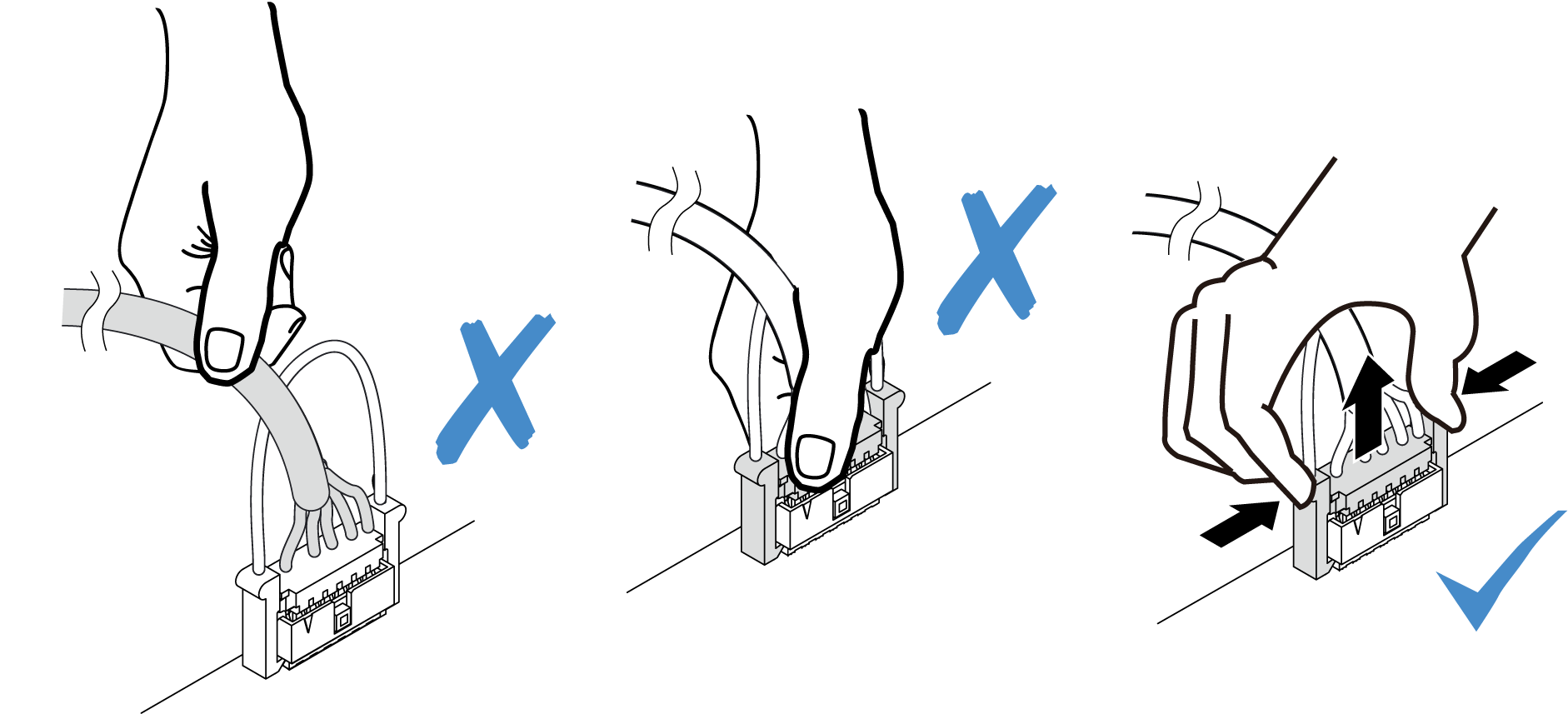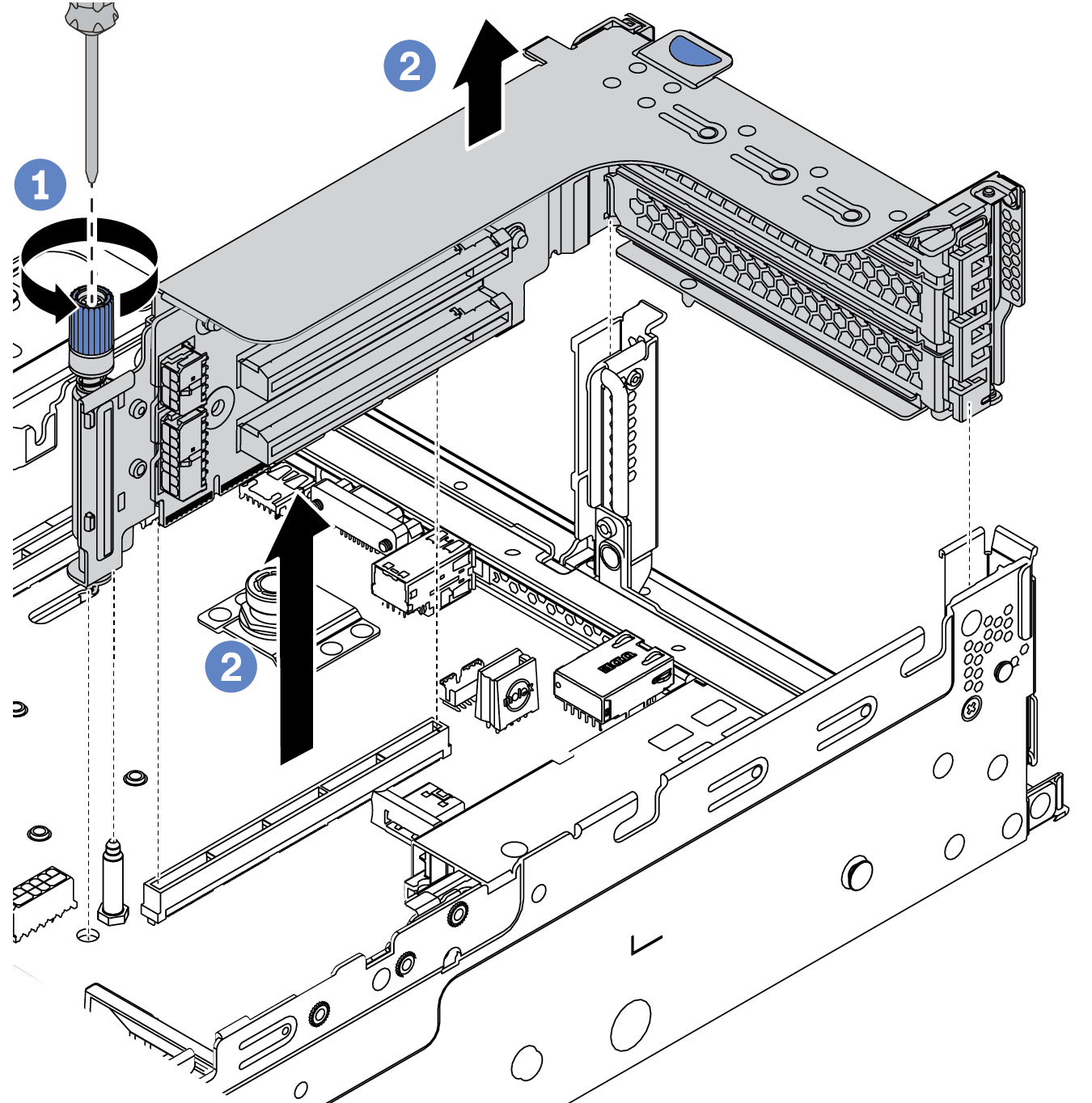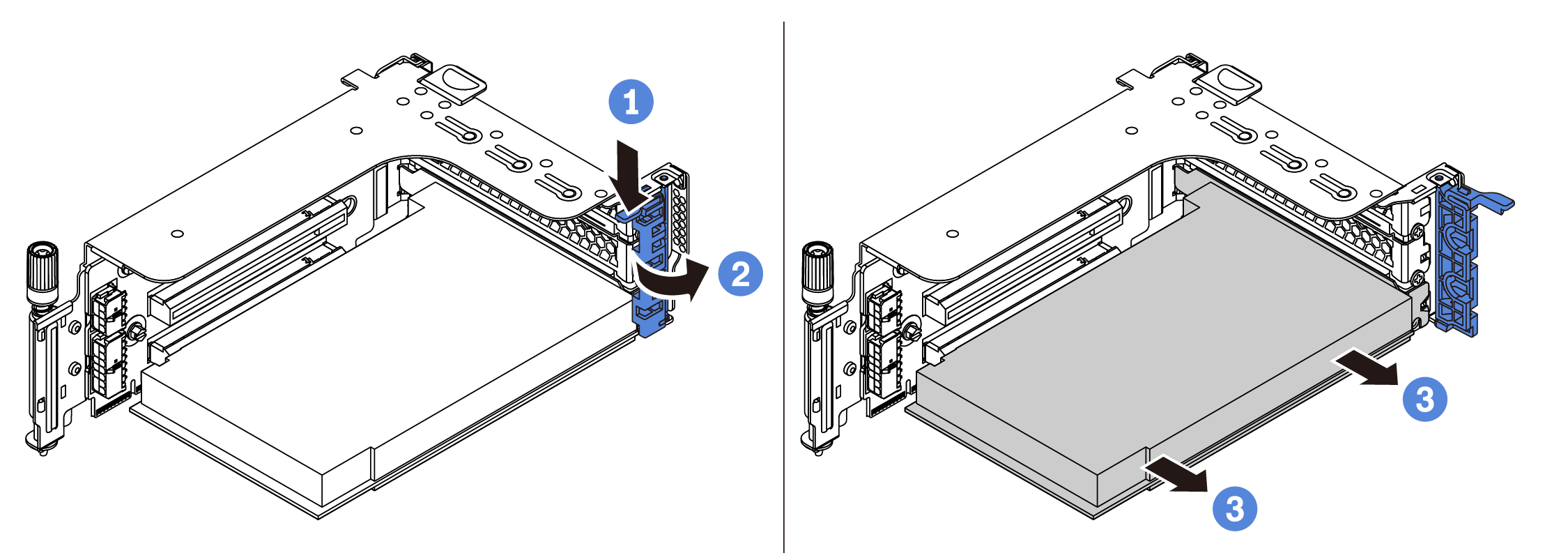PCIe-Adapter und Adapterkartenbaugruppe entfernen
Mithilfe der Informationen in diesem Abschnitt können Sie einen PCIe-Adapter und eine Adapterkartenbaugruppe entfernen. Der PCIe-Adapter kann eine Ethernet-Karte, ein Host-Bus-Adapter, ein RAID-Adapter, ein PCIe-SSD-Adapter oder ein sonstiger unterstützter PCIe-Adapter sein.
Zu dieser Aufgabe
Lesen Sie die Installationsrichtlinien, um sicher zu arbeiten.
Schalten Sie für diese Aufgabe den Server aus und ziehen Sie alle Netzkabel ab.
Vermeiden Sie den Kontakt mit statischen Aufladungen. Diese können zu einem Systemstopp und Datenverlust führen. Belassen Sie elektrostatisch empfindliche Komponenten bis zur Installation in ihren antistatischen Schutzhüllen. Handhaben Sie diese Einheiten mit einem Antistatikarmband oder einem anderen Erdungssystem.
Bevor Sie Entfernungen oder Änderungen an Laufwerken, Laufwerkcontrollern (einschließlich Controllern, die in die Systemplatine integriert sind), Rückwandplatinen für Laufwerke oder Laufwerkkabeln vornehmen, sichern Sie alle wichtigen Daten, die auf den Laufwerken gespeichert sind.
Bevor Sie eine Komponente einem RAID-Array (Laufwerk, RAID-Karte usw.) entfernen, sichern Sie alle RAID-Konfigurationsinformationen.
Vorgehensweise
Nach dieser Aufgabe
- Führen Sie einen der folgenden Schritte aus:
Wenn Sie die Adapterkartenbaugruppe austauschen, installieren Sie die entfernte PCIe-Adapterbaugruppe in einer neuen Adapterbaugruppe.
Wenn Sie einen PCIe-Adapter austauschen, installieren Sie einen neuen PCIe-Adapter in der Adapterbaugruppe.
Wenn Sie eine Adapterkarte austauschen, entfernen Sie die Adapterkarte aus dem Adapterrahmen und installieren Sie eine neue Adapterkarte im Adapterrahmen.
Abbildung 4. Ausbau der Adapterkarte
Wenn Sie angewiesen werden, die defekte Komponente zurückzugeben, befolgen Sie alle Verpackungsanweisungen und verwenden Sie das mitgelieferte Verpackungsmaterial.
Demo-Video